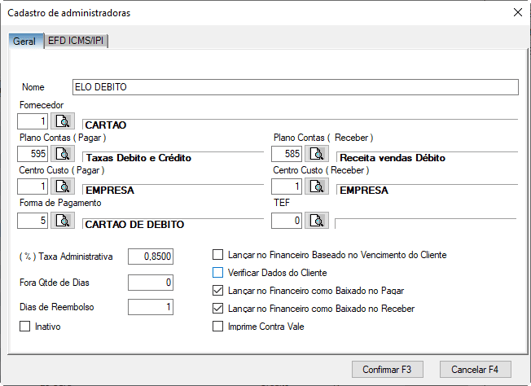Aprenda o passo a passo de como cadastrar as bandeiras dos cartões, para um melhor controle das taxas.
Neste artigo iremos ver:
- Como cadastrar uma Administradora seguindo passo a passo
- Associação para arquivos SPED fiscal (Para empresas que não são do Simples Nacional)
Quais os benefícios de se cadastrar administradoras
Sabemos que atualmente as maquinas de cartões ao passar um cartão, ela associa a venda a uma bandeira:
- Amex, Visa ELECTRON, MASTERCARD, etc.
Com isso se torna muito importante, entender e gerenciar :
- Quanto venho pagando de taxa de cada bandeira?
- Recebi realmente o valor correto das bandeiras que transacionei?
Fazendo os cadastros de cada bandeira, é possível efetuar este controle. Desta forma, o seu gerenciamento financeiro passa a ter a informação se suas taxas estão muito abusivas, se esta recebendo no valor correto, e quais bandeiras estão correspondendo no seu montante final, que tem muita importância para o negocio.
Aprenda abaixo como cadastrar as administradoras, para que as mesmas possam ser utilizadas no seu ponto de venda!
Como cadastrar uma administradora seguindo passo a passo.
1. Abra o módulo SOLUS SGF.
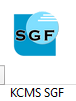
2. Acesse o menu "Cadastro" > "Administradoras"
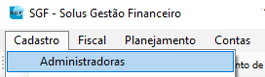
3. Clique no botão Inserir F2.
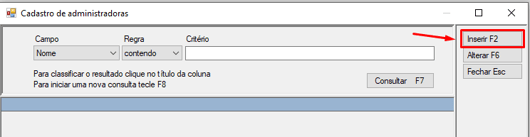
Dica: Nesta tela é possível inserir uma nova administradora, consultar as que já possui no cadastro ou altera-las.
4. Na tela a seguir, os campos a se preencher são:
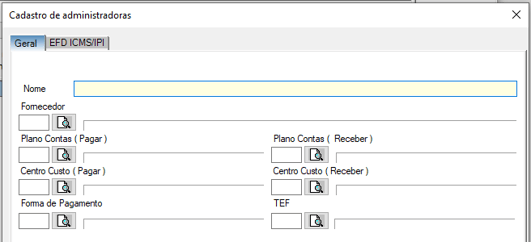
Abaixo segue o explicativo dos campos:
-
Nome da administradora: Campo destinado ao nome da administradora que será apresentado no PDV (Ex.: Sodexo, credi alimentação, etc.).
-
Fornecedor: Campo destinado ao fornecedor da administradora. Geralmente são empresas que fornecem ao estabelecimento os aparelhos que transacionam o cartão (Ex.: Cielo, Redecard, Getnet, etc.).
-
Plano de contas a pagar: Campo para informar qual o plano de contas será utilizado. É uma forma de classificar este gasto para visualizar em relatórios de gerencia. Neste caso como se trata de uma administradora, o plano de contas a pagar seria voltado a taxa de cartão, algo do gênero.
- Plano de contas Receber: O plano de contas a receber é algo voltado a vendas pra clientes, receitas, etc.
-
Centro de custos Pagar: Campo destinado a informar em qual centro custo constará essa conta a pagar. Por padrão o sistema traz o centro de custo "Empresa".
- Centro de custos Receber: Campo destinado a informar em qual centro custo constará essa conta a receber. Por padrão o sistema também traz o centro de custo "Empresa".
-
Forma de pagamento: Campo destinado a forma de pagamento que a administradora está correlacionada. Na maioria dos casos fica correlacionada a forma de pagamento "Cartão".
-
TEF: Campo destinado a informar se a administradora será vinculada ao sistema de TEF. Este campo só será utilizado se adquirir a solução de TEF com a KCMS.
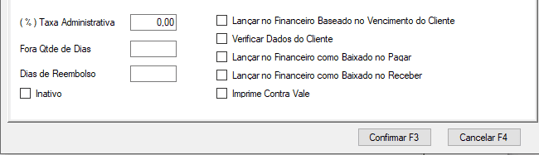
-
Lançar no financeiro baseado no vencimento do cliente: Quando a venda for feita nesta administradora, será gerado um título no financeiro que tenha a data de vencimento baseado no campo "Dia Vencto fatura cartão" (localizado na aba "Ficha de crédito" do cadastro do cliente). Recurso utilizado quando por exemplo: o estabelecimento deseja fazer vendas a prazo, e determina sempre um dia X do mês, para o cliente vir fazer o pagamento da dívida.
-
Verificar dados do cliente: Valida se os dados do cliente não estão bloqueados, como saldo, data validade do cartão, etc. Caso haja alguma inadimplência em algum destes campos, ele não permite fazer a venda para o cliente por esta administradora.
-
Lançar no financeiro como baixado no pagar: Ao fazer a venda nesta administradora, o sistema gera um titulo como baixado para registrar aquela movimentação. Recurso utilizado quando por exemplo: A venda de uma administradora é cartão de débito. Como todo cartão possui uma taxa administrativa, em um relatório do próprio SGF é possível de visualizar o quanto foi vendido nesta administradora e o valor de taxa que será paga.
-
Lançar no financeiro como baixado no receber: Recurso utilizado quando por exemplo: A venda de uma administradora é cartão de débito. Como venda no debito é a vista, o sistema gera um registro (titulo) com status BT (baixado total) para que tenha controle valor que foi vendido naquela administradora. Se não marcar esta caixa, a venda no PDV é feita normalmente, porém o titulo ficara com status aberto, como se fosse uma venda onde o cliente terá que voltar ao estabelecimento para pagar.
-
Inativo: Ao marcar essa opção, e enviar a carga de dados, esta administradora não será mais apresentada no PDV.
-
(%) Taxa administrativa: percentual de taxa que terá nesta administradora.
Associação para arquivos SPED fiscal (Para empresas que não são do Simples Nacional)
Esta aba é exclusiva para preenchimento de estabelecimentos cujo regime tributário seja Lucro Real ou Presumido. Para empresas do regime Simples nacional, este campo ficará desabilitado.
Tipo de movimentação para escrituração no EFD: Informação será enviada no arquivo de ICMS/IPI (arquivo fiscal que empresas optantes do lucro real ou presumido devem enviar ao escritório contábil). Este campo informa ao sistema do governo, se as transações no PDV, referente a administradora, são de crédito ou débito.
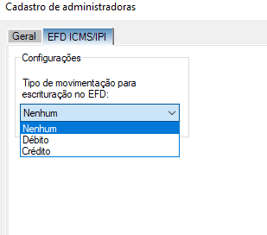
IMPORTANTE: Após ter feito o cadastro, ou alguma alteração, faça o procedimento de "envio de carga" para o PDV!
Segue abaixo, um exemplo de uma administradora cadastrada no sistema: